De tastatur og mus av datamaskinen vår er to av de viktigste periferiutstyrene for å kunne bruke den og jobbe komfortabelt med den. Selv om vi bare kunne forsvare oss ved å bruke en av dem, ville arbeidsmåten endre seg radikalt, og mange brukere ville føle seg veldig ubehagelige. Selv om vi normalt sett ikke skal ha problemer, er det mulig at tastaturet og / eller musen vår slutter å fungere ved en eller annen anledning.
Årsakene til at et tastatur eller mus kan slutte å fungere kan være veldig forskjellige. For eksempel kan det ha vært det en feil i Windows (enten driver, oppdatering osv.), og til og med en maskinvarefeil , enten USB-porten på PC-en vår har sluttet å virke, eller det er perifere enheter som er Han har ødelagt.

I denne artikkelen skal vi se de mulige årsakene dette kan mislykkes, og hvordan vi kan fikse problemene for å kunne bruke datamaskinen normalt igjen.
Prøv et annet tastatur eller mus (og det samme på en annen PC)
Det første vi bør prøve er å gjøre koble et annet tastatur eller mus til datamaskinen og sjekk om det fungerer. Så vi kan begynne å isolere problemet. Hvis den nye perifere enheten fungerer, er årsaken direkte med tastaturet eller musen på datamaskinen vår. Og hvis den andre perifere enheten fremdeles ikke fungerer, er årsaken mer relatert til Windows og vår PC enn til selve perifere enheter.
I tillegg er det lurt å prøv tastaturet eller musen som ikke fungerer på en annen datamaskin enn vår. På denne måten kan vi også isolere problemet og enkelt vite om problemet er i datamaskinen vår eller direkte i periferien.
Start windows på nytt
Selv om det virker åpenbart, overser mange mennesker det ofte. Å starte datamaskinen på nytt er en praksis som løser mange flere problemer enn vi tror. Vi minner om at Windows 10 har en hurtigstart system som lar deg slå på datamaskinen på sekunder etter at du har slått den av. Derfor er det ikke det samme som å starte datamaskinen på og av med den tilsvarende “restart” -funksjonen.
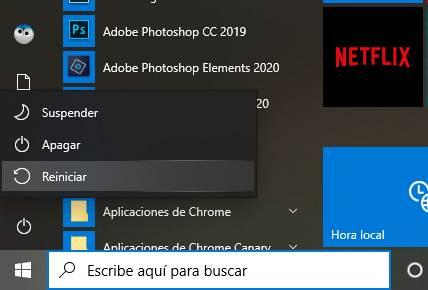
Å starte datamaskinen på nytt fjerner alle filer fra minnet og laster alt fra bunnen av, inkludert Kernelen. På denne måten, hvis det var et problem i enhetens minne, skulle det forsvinne.
sikker~~POS=TRUNC
En annen konfigurasjon som vi må prøve er å starte datamaskinen vår i sikker~~POS=TRUNC . I denne modusen, Microsoft laster bare baseprogrammer og drivere digitalt signert av selskapet.
Så vi kan vite om problemet kan være en tredjeparts driver som forårsaker at perifere enheter ikke fungerer, et virus eller skadelig program som forstyrrer, eller om det ikke er noe relatert til programvare.
Oppdater PC: Windows- og tastatur- og musedrivere
Endelig er et av tipsene for å identifisere og løse problemer i Windows installer de nyeste versjonene av alt. Starter med Windows
Det kan være at en oppdatering, eller en kumulativ oppdatering, har introdusert feil i systemet vårt, feil som Microsoft antagelig allerede har identifisert og løst. Derfor anbefales det å sjekk Windows Update for å sikre at de siste oppdateringene er installert på systemet. Og også at vi bruker den nyeste versjonen av operativsystemet.

Hvis det ikke er noen nye versjoner av Windows, og problemet plutselig har dukket opp, etter å ha oppdatert PCen, må vi gjøre det benytte deg av gjenopprettingspunktene til datamaskinen slik at når du går tilbake til en tidligere tilstand, går alt tilbake til å fungere normalt.
I tillegg må vi last ned de nyeste versjonene av perifer drivere og installer dem på datamaskinen. Spesielt hvis vi bruker spill og tilpassbare mus. Vi må få tilgang til nettstedene til produsentene (Corsair, Razer, Logitech osv.), Og last ned derfra de nyeste versjonene av programvaresenteret og driverne, slik at alle utstyrsproblemene løses når de er installert.
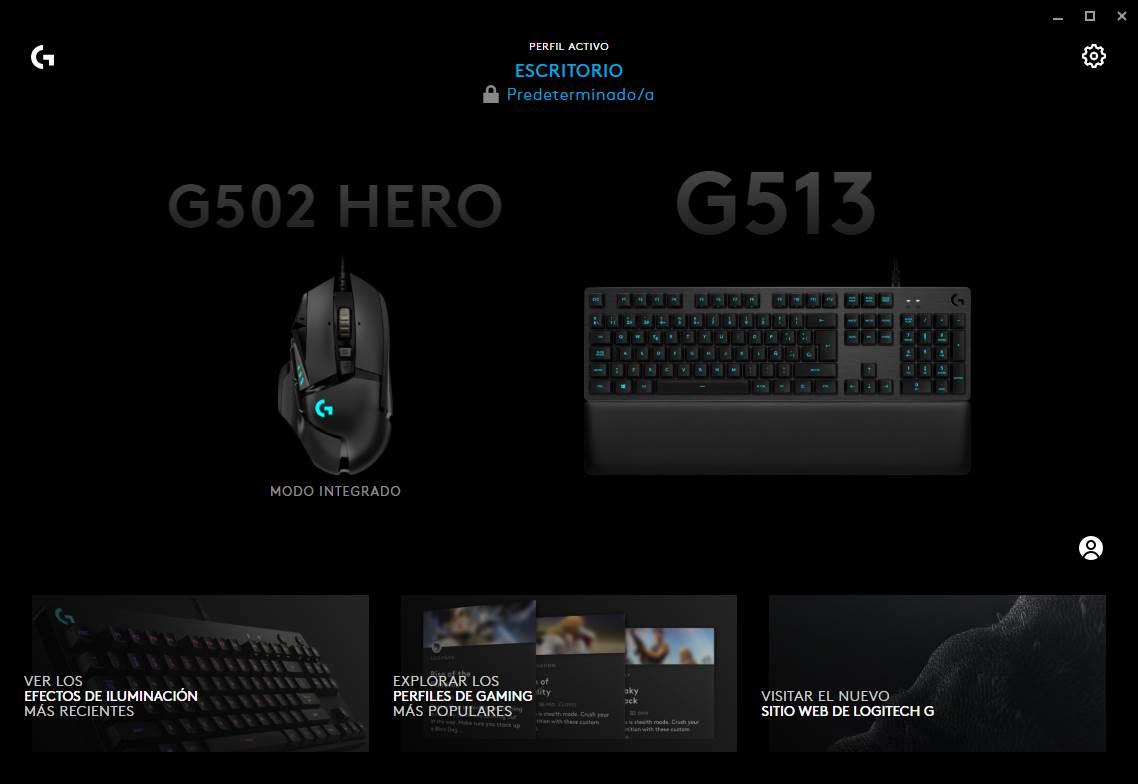
Som alle disse trinnene, burde problemer med Windows-tastaturet og musen ha blitt løst, og alt skal fungere normalt.